Win10硬件加速怎么关闭 |
您所在的位置:网站首页 › 关闭硬件加速在哪里win10手机 › Win10硬件加速怎么关闭 |
Win10硬件加速怎么关闭
|
时间:2023-12-28 11:22:21 作者:shenlihong 来源:系统之家 我们在使用Win10时,可能会遇到卡顿、延迟等问题,如果开启硬件加速,可以提高系统性能。但有时候可能会遇到应用与特定的硬件加速功能不兼容,导致无法打开应用的情况,对此我们可以试着关闭硬件加速,以下是小编分享的Win10硬件加速关闭教程,我们来看看吧。  【5月新推】Win10 22H2 19045.435 官方正式版 [电脑系统]
Win10d为你带来最新的Windows10 22H2 19045.435 X64 官方正式版下载,该系统是根据微软官方专业版系统制作的镜像版系统,用户安装后可以感受到新系统带来的新体验。此次更新开始在 “设置” > 主页中...
立即下载
【5月新推】Win10 22H2 19045.435 官方正式版 [电脑系统]
Win10d为你带来最新的Windows10 22H2 19045.435 X64 官方正式版下载,该系统是根据微软官方专业版系统制作的镜像版系统,用户安装后可以感受到新系统带来的新体验。此次更新开始在 “设置” > 主页中...
立即下载
Win10硬件加速关闭教程 1. 点击左下角开始,在windows系统中打开“控制面板”。 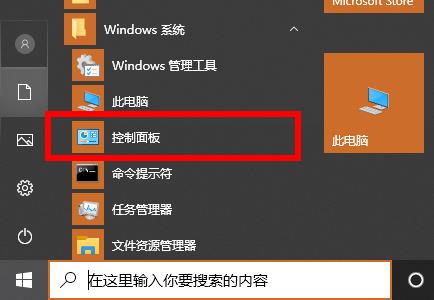
2. 随后选择“Internet选项”。 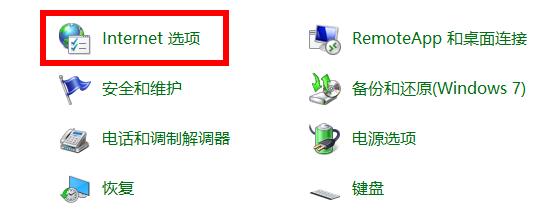
3. 在属性中点击“高级”选项卡。 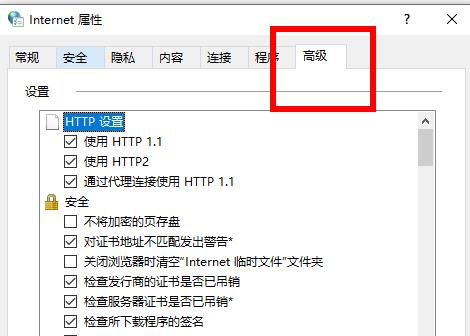
4. 随后下滑找到“加速的图形”。 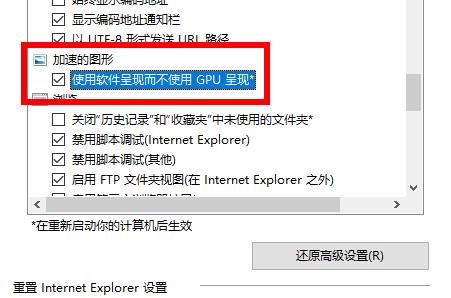
5. 将加速的图形下的“使用软件呈现而不使用GPU呈现”的√取消即可。 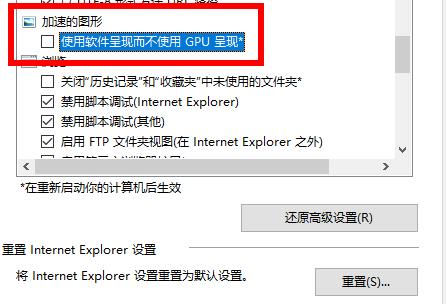
以上就是系统之家小编为你带来的关于“Win10硬件加速怎么关闭?”的全部内容了,希望可以解决你的问题,感谢您的阅读,更多精彩内容请关注系统之家官网。 相关文章 电脑游戏掉帧/卡顿,试试下载Win10游戏专用系统(畅玩) 一键修复所有dll缺失-【常见解决方法】 无法找到指定dll库文件怎么修复-【简单有效】 ntkrnlmp.exe导致蓝屏怎么解决-【有效】 流畅丝滑、速度快!你想要的Win10流畅版系统下载 无法定位程序输入点于动态链接库-【一招解决】 dll文件下载后放在哪个文件夹-dll文件存放位置介绍 值得下载!轻便简洁的Win10精简装机系统推荐 【纯净可靠】-分享3个干净无捆绑的Win10纯净版本 微软商店打不开显示"很抱歉!出错了,但我们做对了"-【详解】 2024年精简/稳定/易于使用的Win10版本推荐-【无忧装机】 ntoskrnl.exe引起蓝屏怎么办,快试试这7种解决方法 Win10蓝屏代码page_fault_in_nonpaged_area-【已解决】 ntdll.dll错误模块怎么解决-【亲测有效】 电脑蓝屏WHEA_UNCORRECTABLE_ERROR-【已解决】 Win10精简版有什么缺点-带你快速了解Win10精简版 |
【本文地址】
今日新闻 |
推荐新闻 |